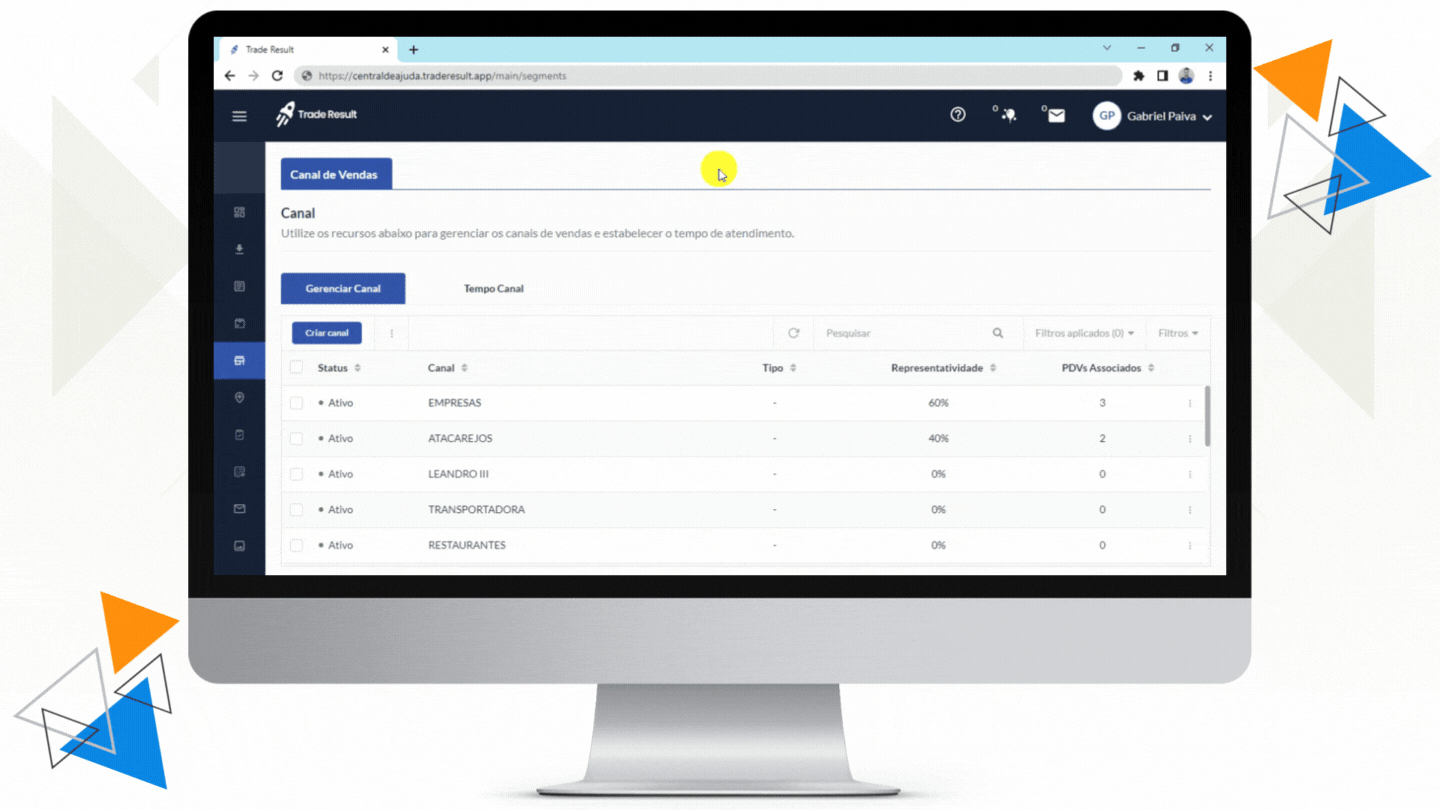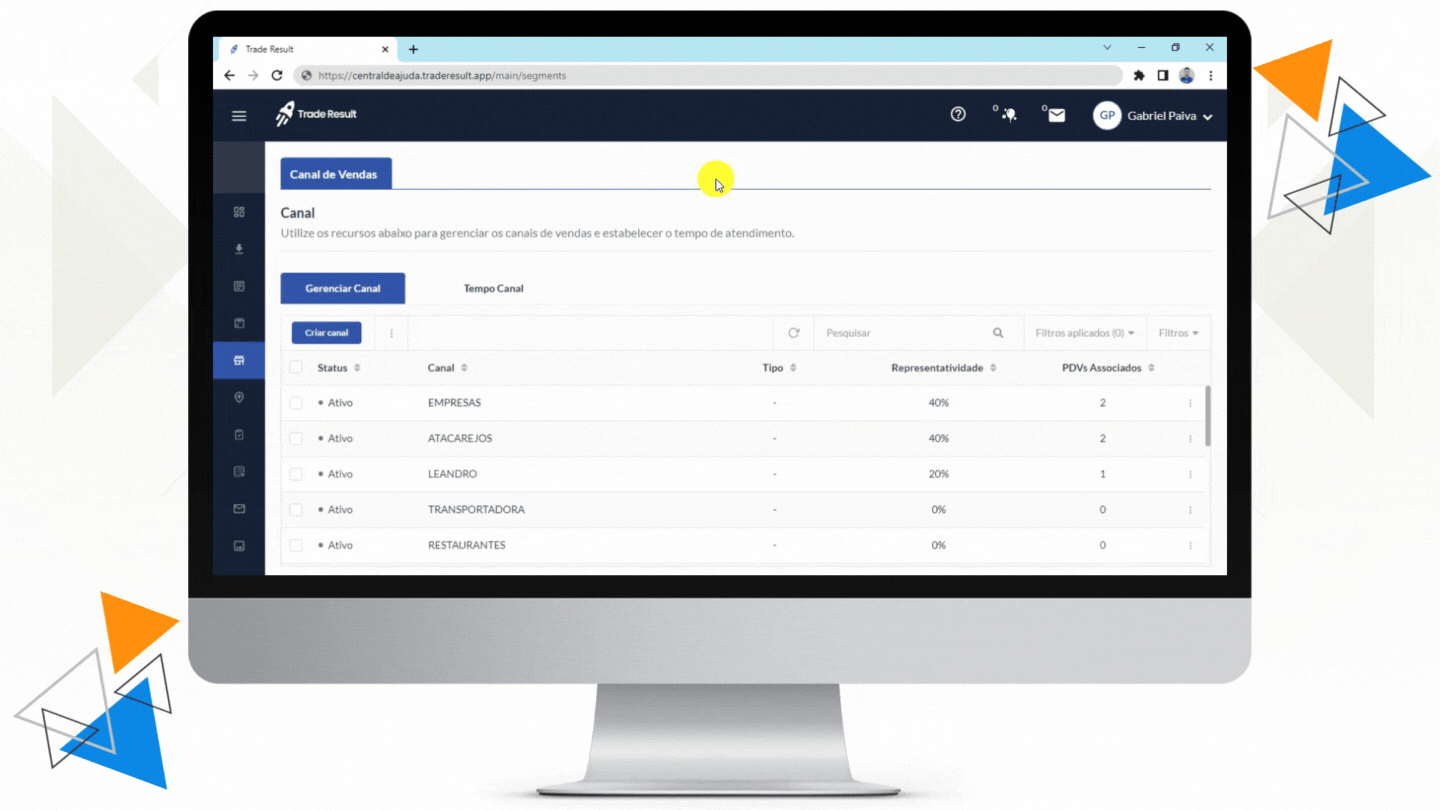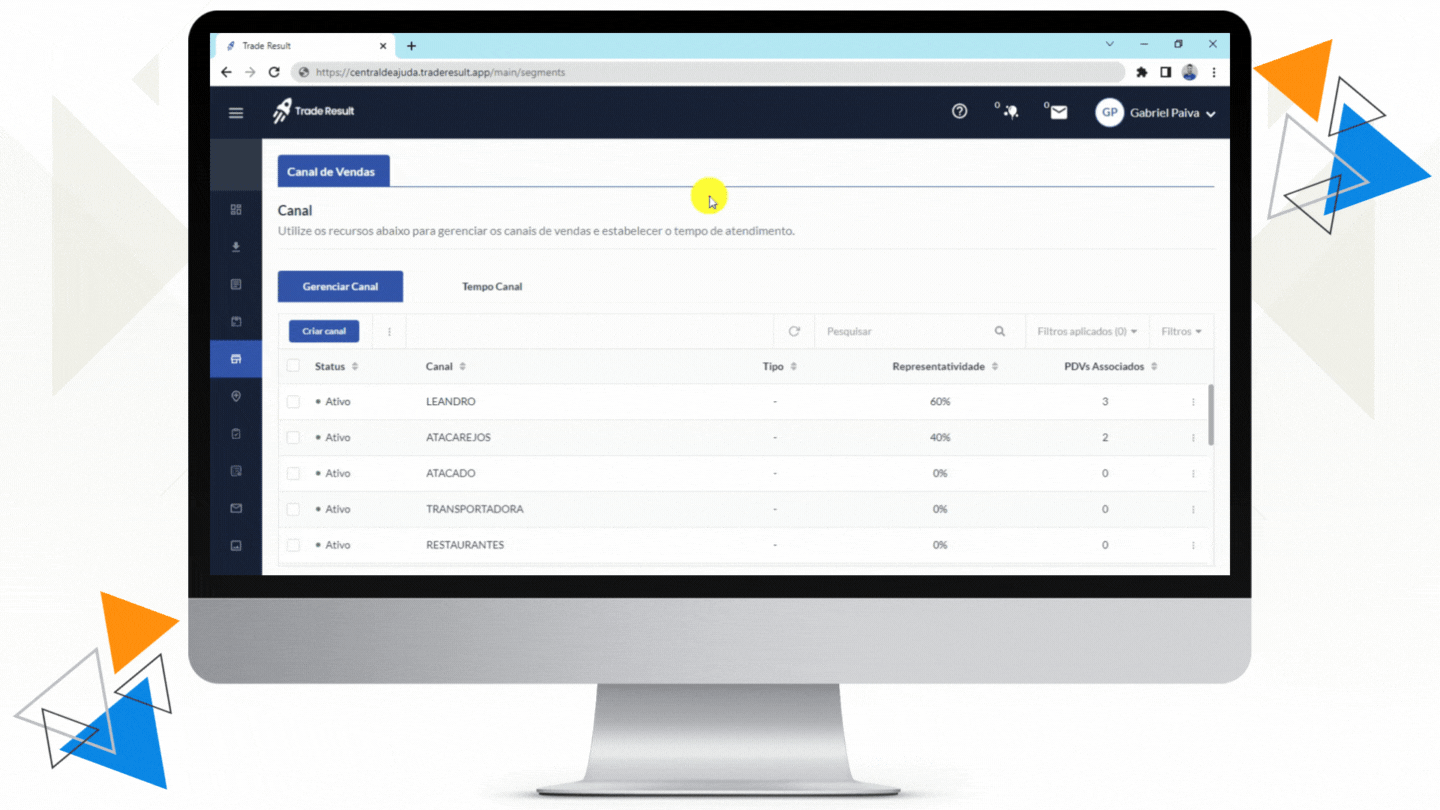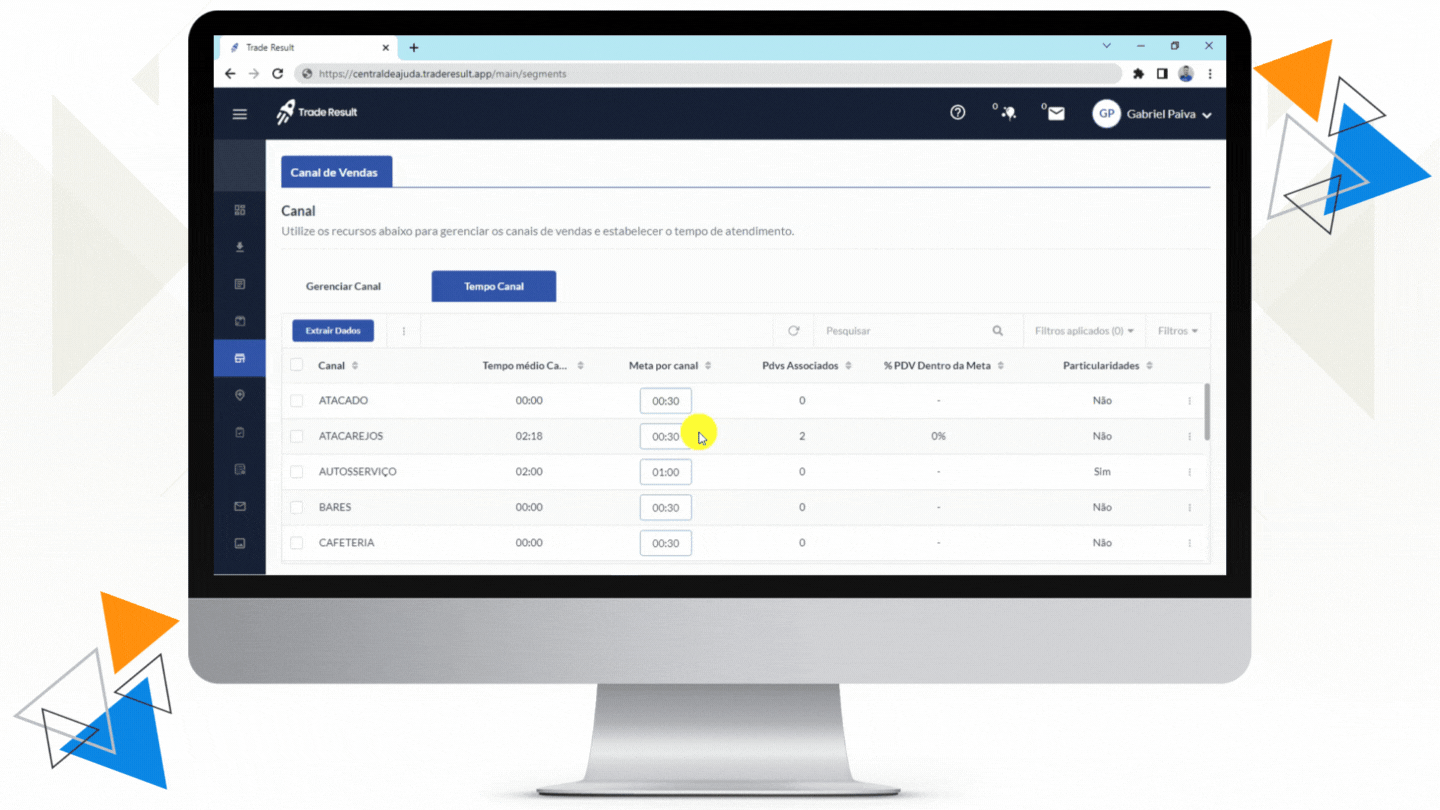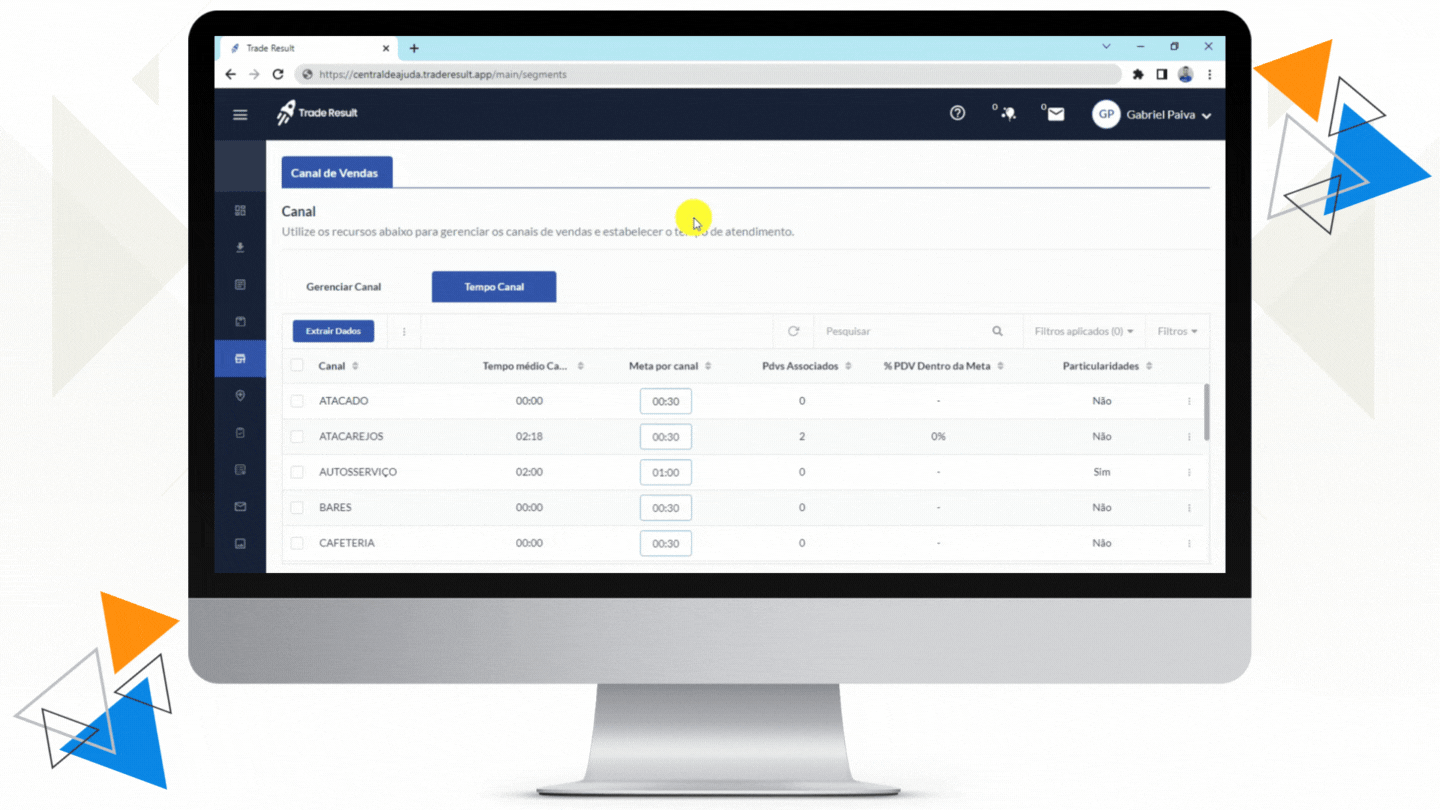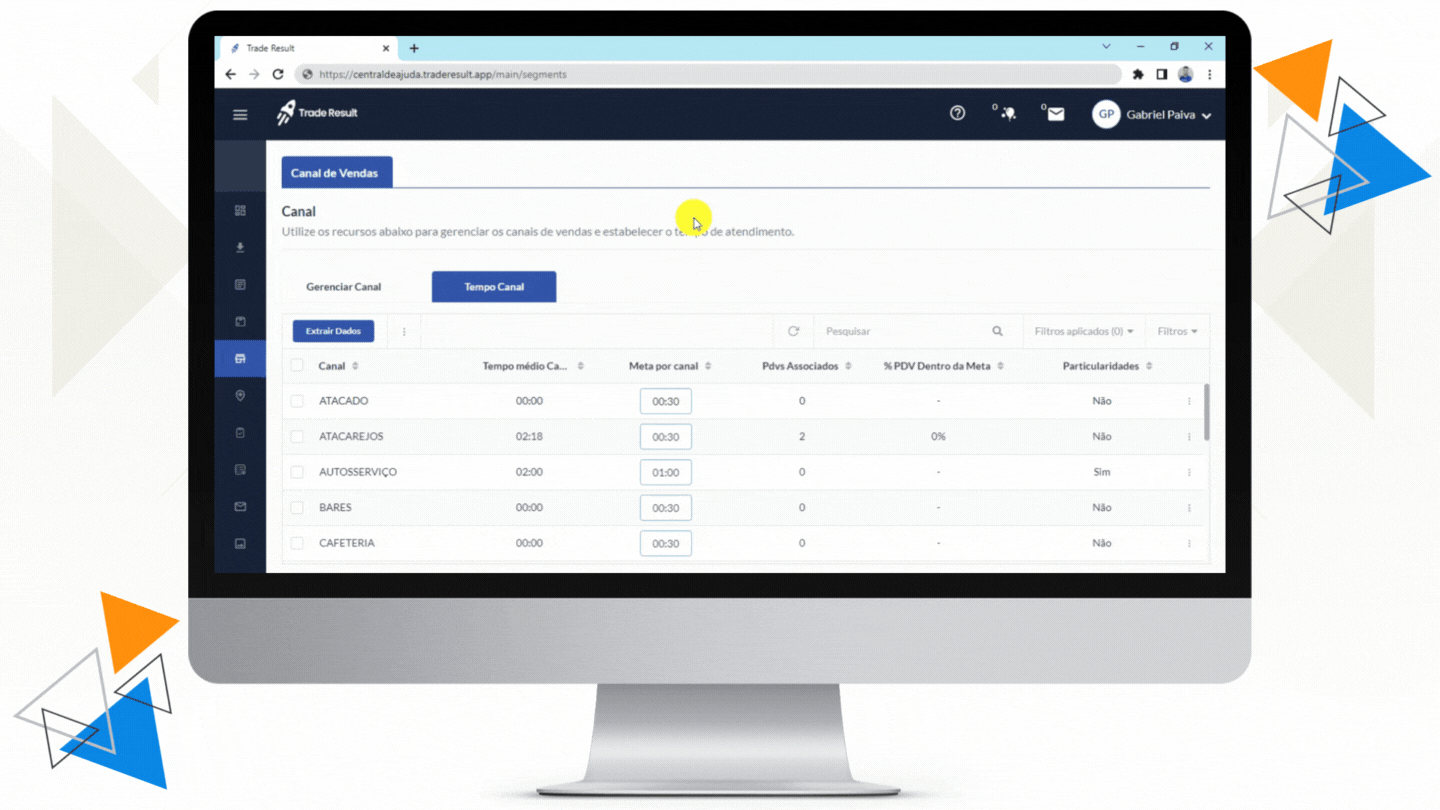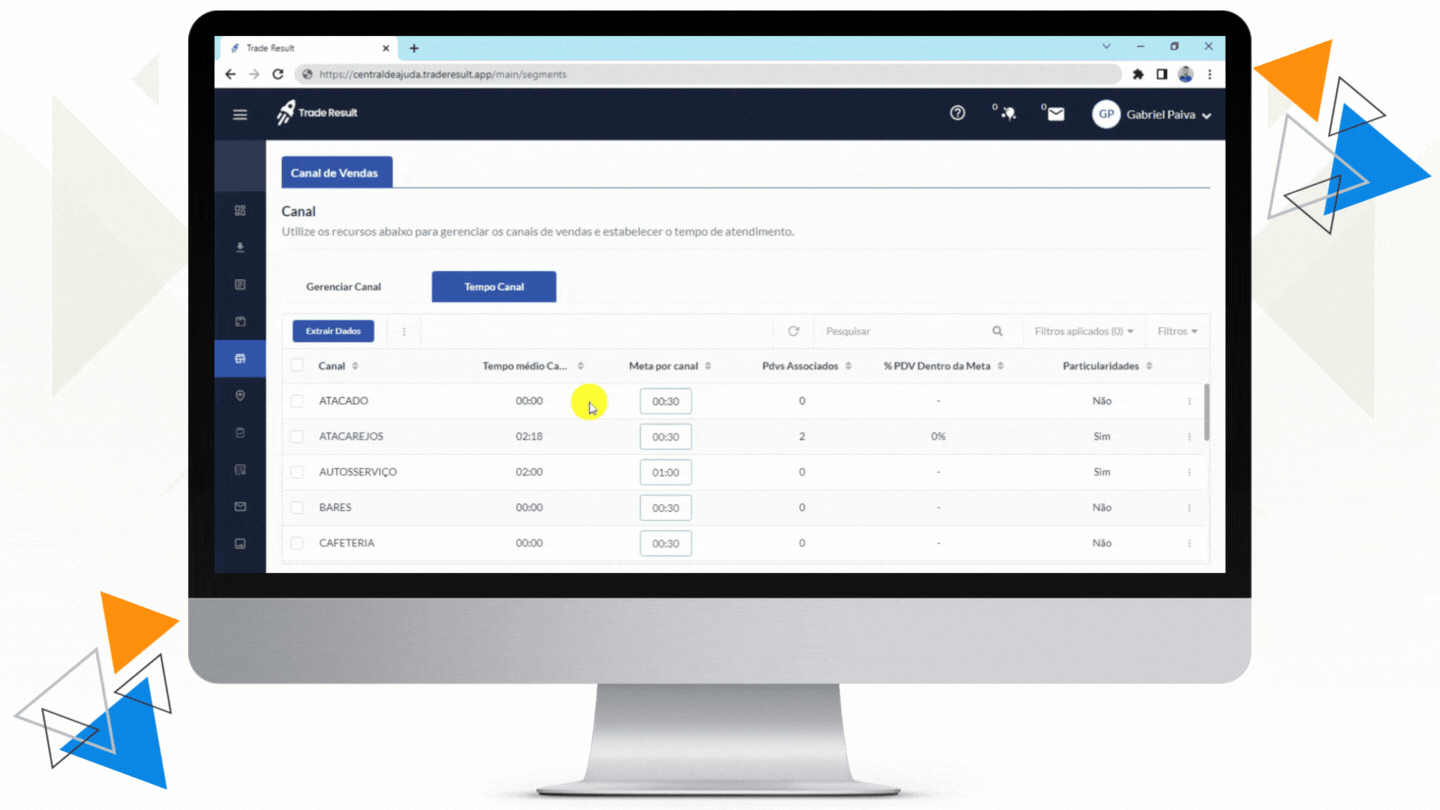Menu > PDV’s > Canal
Quer ir direto ao ponto? Aqui falaremos sobre:
o-o-o
Em Canal, você verá em sua tela duas abas: Gerenciar Canal e Tempo Canal. A primeira é mais uma forma de segmentação de dados, enquanto a segunda serve para você trabalhar o tempo estimado que sua equipe de campo deve investir em cada canal.
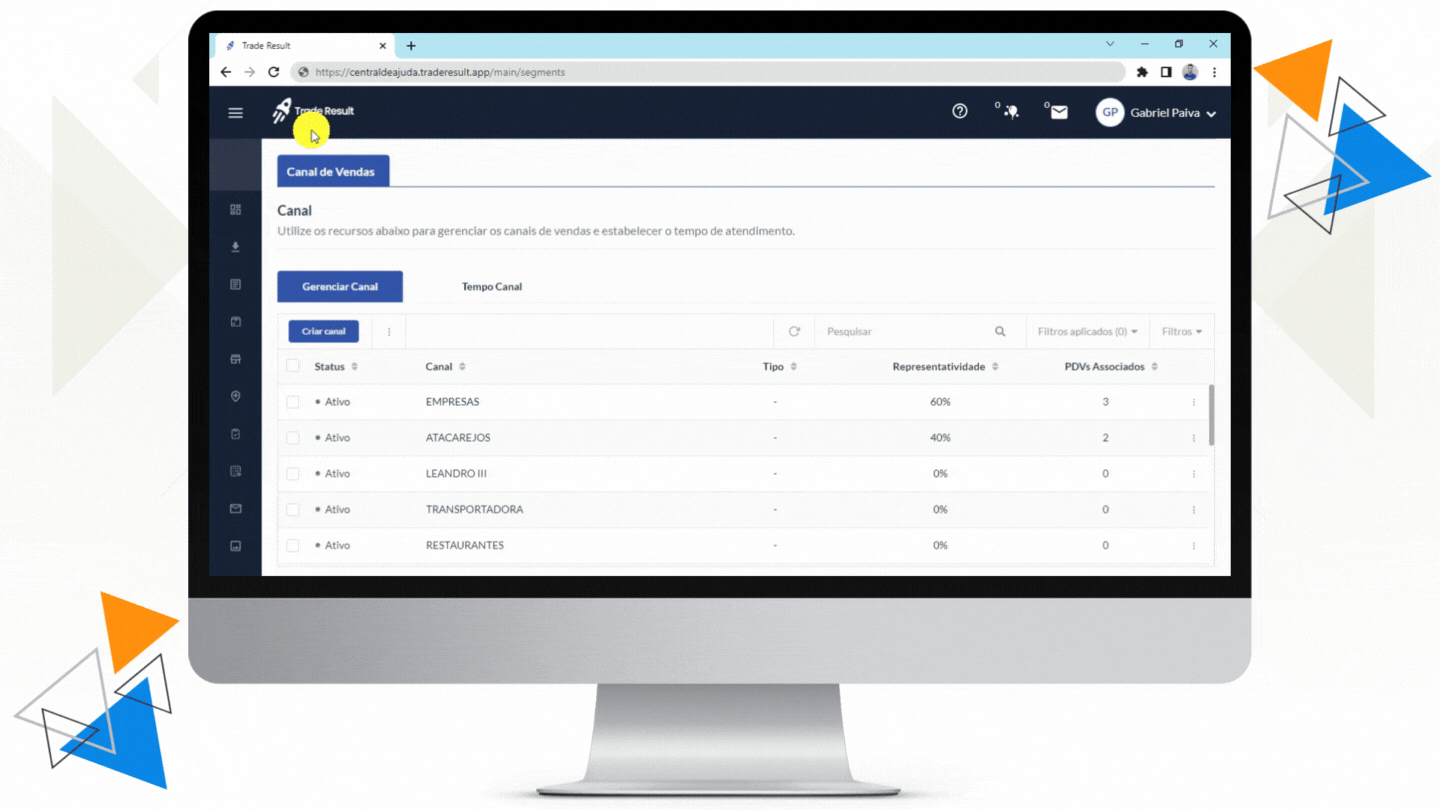
Ao abrir a tela, você terá a lista de canais cadastrados pelo Trade Result e também os cadastrados por você. Eles estarão separados pelas seguintes colunas:
- Status: ativo ou inativo para associar algum PDV
- Canal: nome do canal
- Tipo: quando estiver “Default” significa que é um canal que o próprio sistema trouxe. Se estiver “Personalizado”, significa que foi criado pelo administrador da conta para atender uma necessidade específica.
- Representatividade: esse número é calculado automaticamente e trará a porcentagem de PDV’s que estão associados nesse canal.
- PDV’s associados: esse número é calculado automaticamente e trará o número real de PDV’s associados nesse canal
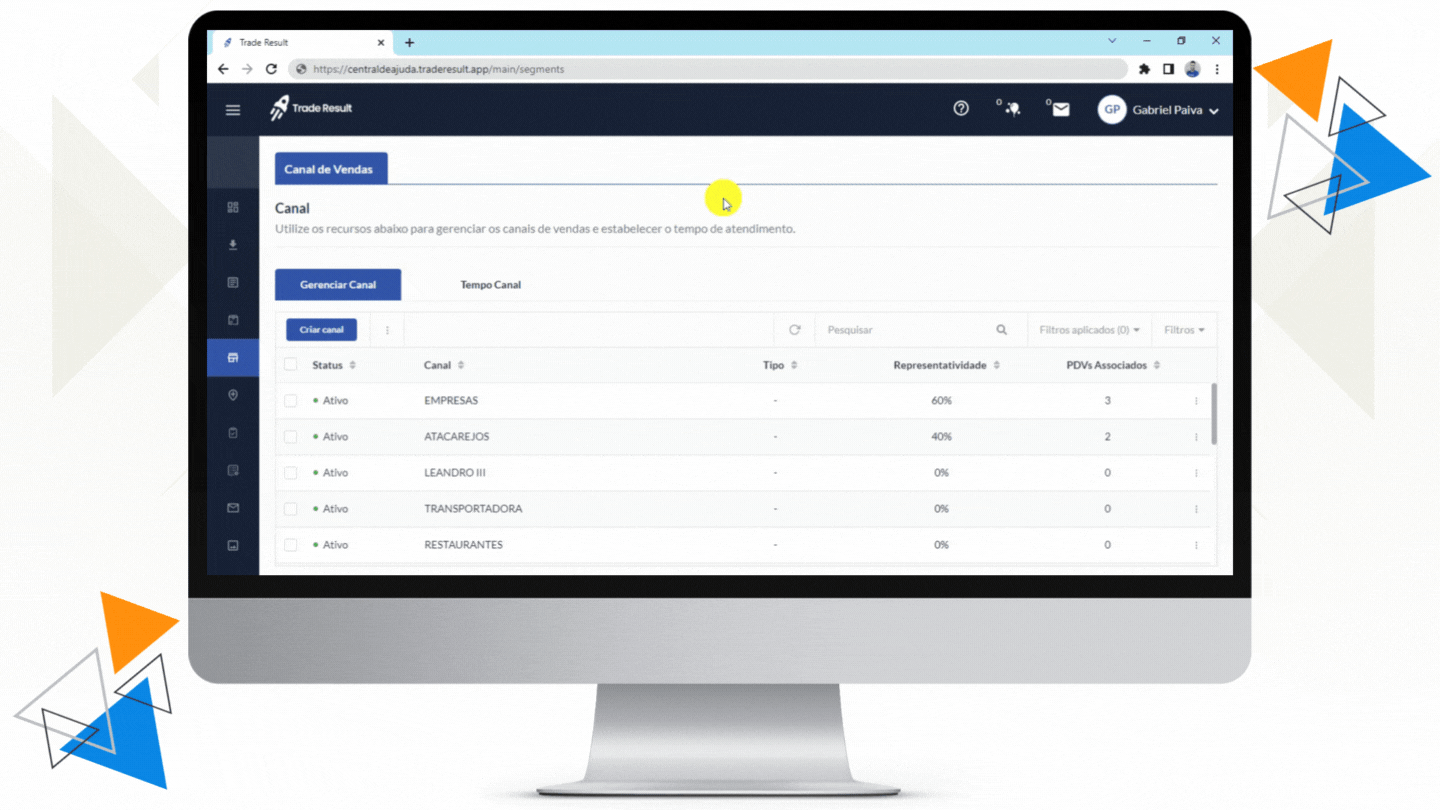
GERENCIAR CANAL
EDITAR CANAL
Para editar as informações do canal, você deve clicar nos três pontos na vertical (![]() ) e depois em “Editar”. Então você terá a opção de editar o nome do canal. O Trade Result fará a verificação para não haver duplicidade dos nomes.
) e depois em “Editar”. Então você terá a opção de editar o nome do canal. O Trade Result fará a verificação para não haver duplicidade dos nomes.
TRANSFERIR PDVs
Esse é um recurso muito interessante do Trade Result, porque aqui você poderá transferir de canal os PDV’s em poucos cliques. Selecionando essa opção, abrirá uma tela para você com duas colunas:
-
- Na coluna da esquerda, você verá todos os PDV’s associados ao canal selecionado
- Na coluna da direita, estarão os demais PDV’s disponíveis para associação.
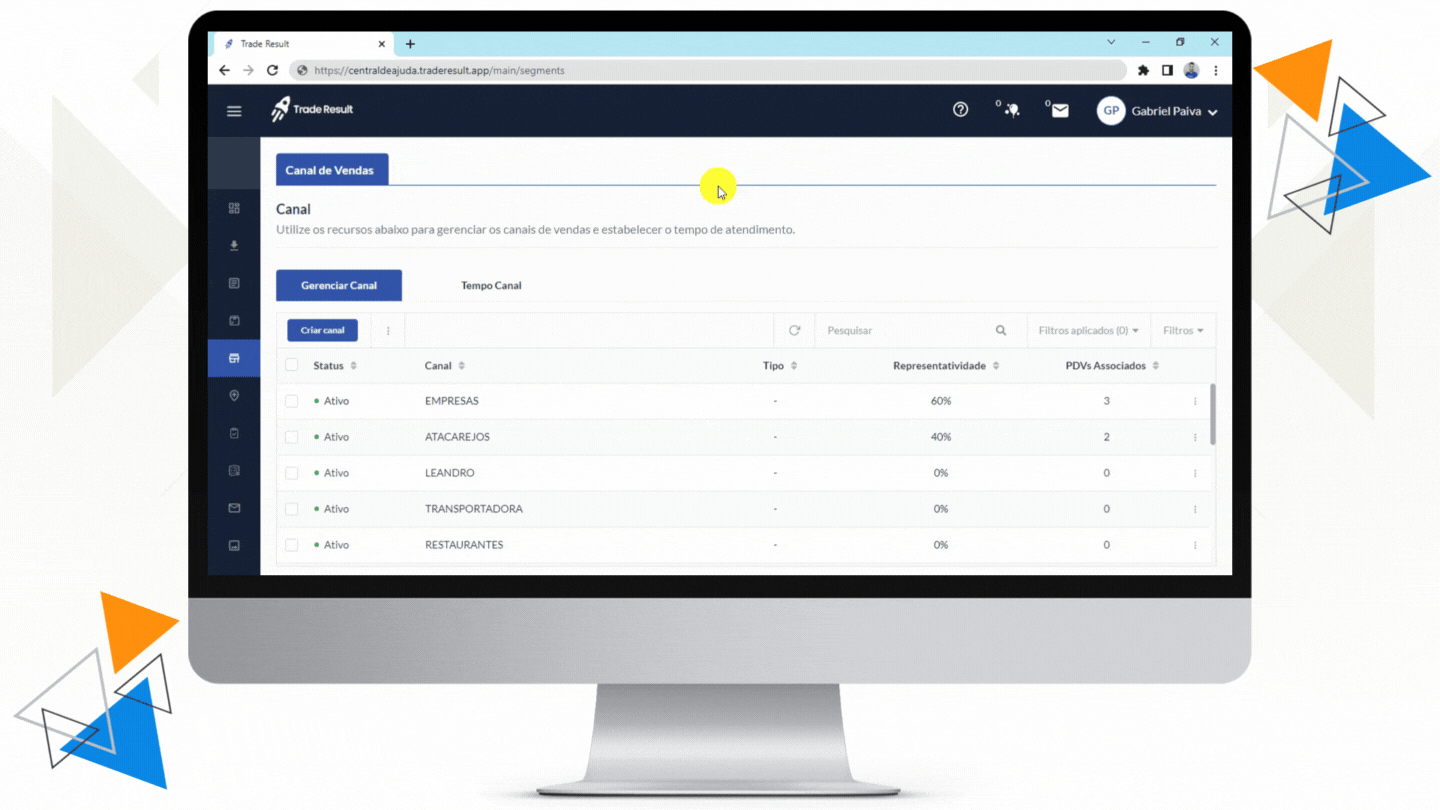
-
- Para passar um PDV para um canal da coluna da direita, basta você clicar na caixa de “check” antes do nome do PDV e depois clicar na caixa de “check” do canal desejado. Feito isso, basta você clicar no botão azul “Confirmar”. Você pode marcar e transferir mais de um PDV por vez.
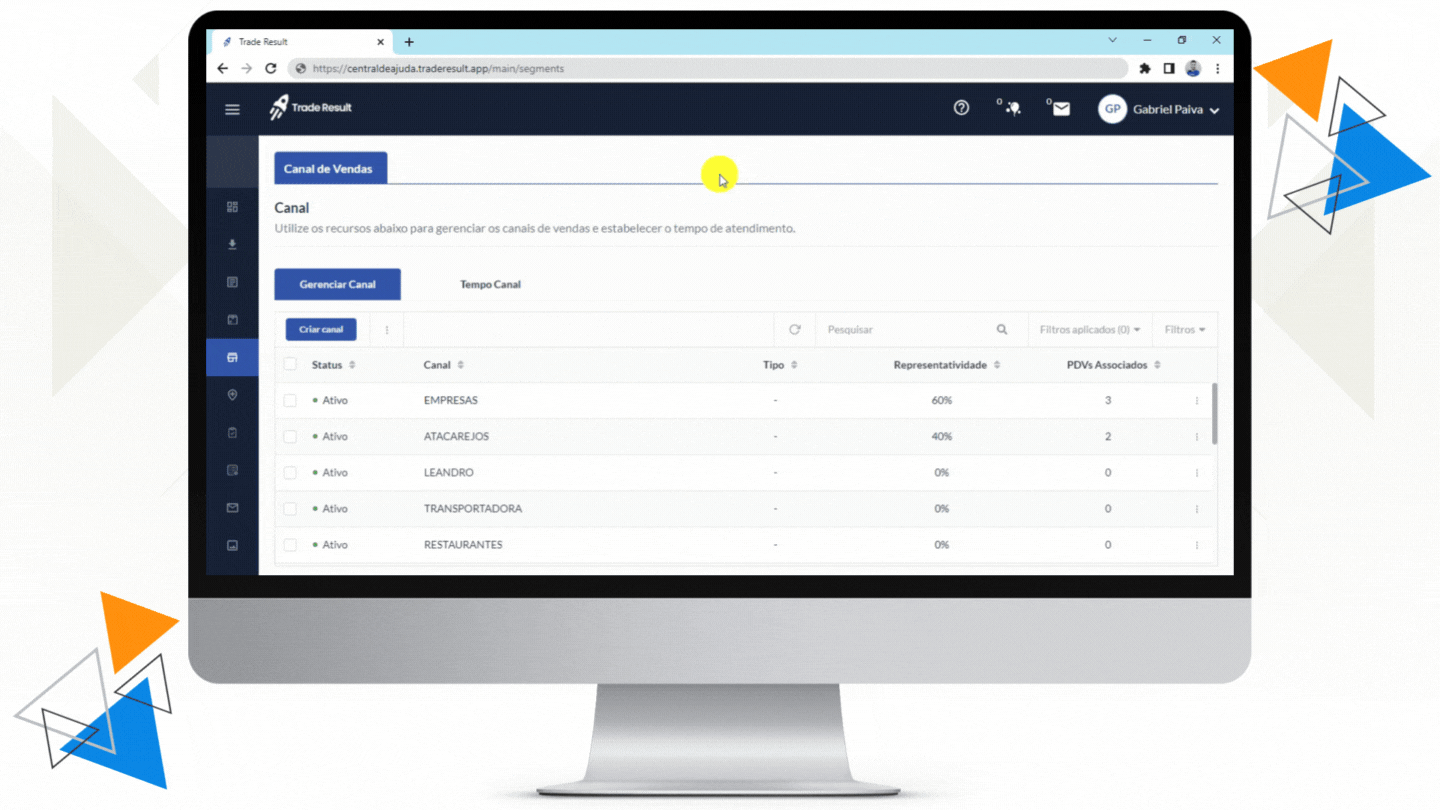
-
- Se quiser adicionar todos os PDV’s de uma única vez, basta marcar a caixa de “check” denominada “selecionar todos”, acima do primeiro nome da lista de PDV’s, selecionar a área para qual deseja transferi-lo e depois clicar no botão azul “Confirmar”.
CRIAR CANAL
Para criar um canal, clique no botão azul “Criar canal”, localizado à esquerda do seu monitor. Uma tela se abrirá, permitindo que você digite o nome do canal. O Trade Result fará uma consulta para ver se não há duplicidade no nome escolhido. Após, basta clicar no botão azul “Confirmar”.
ATIVAR, INATIVAR OU DELETAR CANAL
Para ativar, inativar ou deletar um canal, você deve marcar a caixa de “check” dos canais desejados, ou marcar a caixa ao lado de “Status” se quiser selecionar todas de uma vez, e clicar nos três pontinhos (![]() ) ao lado do botão azul “Criar canal”. As opções aparecerão e basta você escolher sua ação.
) ao lado do botão azul “Criar canal”. As opções aparecerão e basta você escolher sua ação.
FILTROS NA ABA GERENCIAR CANAL
Os filtros do Trade Result são todos muito simples de usar e entendê-los. Você tem uma linha inteira com os filtros disponíveis para você localizar o canal que deseja ou estabelecer critérios para encontrar informações que os correspondam. Os filtros são:
- Status: você pode filtrar somente os canais ativos ou inativos.
- Tipo default: esse filtro permite encontrar os canais que estão com “sim” ou “não” na coluna Tipo.
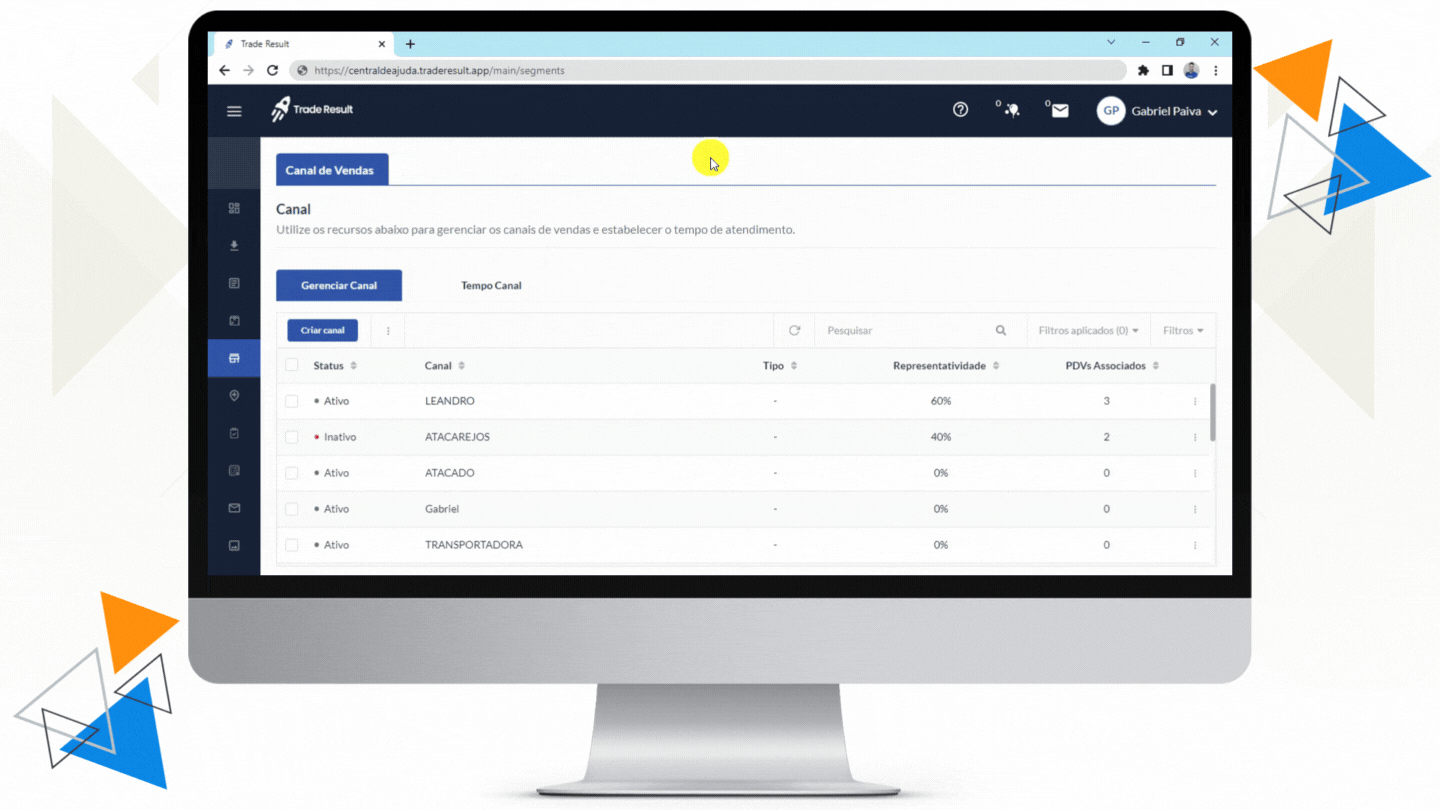
Outra opção de filtro é a barra de pesquisa, onde você poderá digitar o nome do canal ou um fragmento dele e o Trade Result lhe retornará os resultados encontrados.
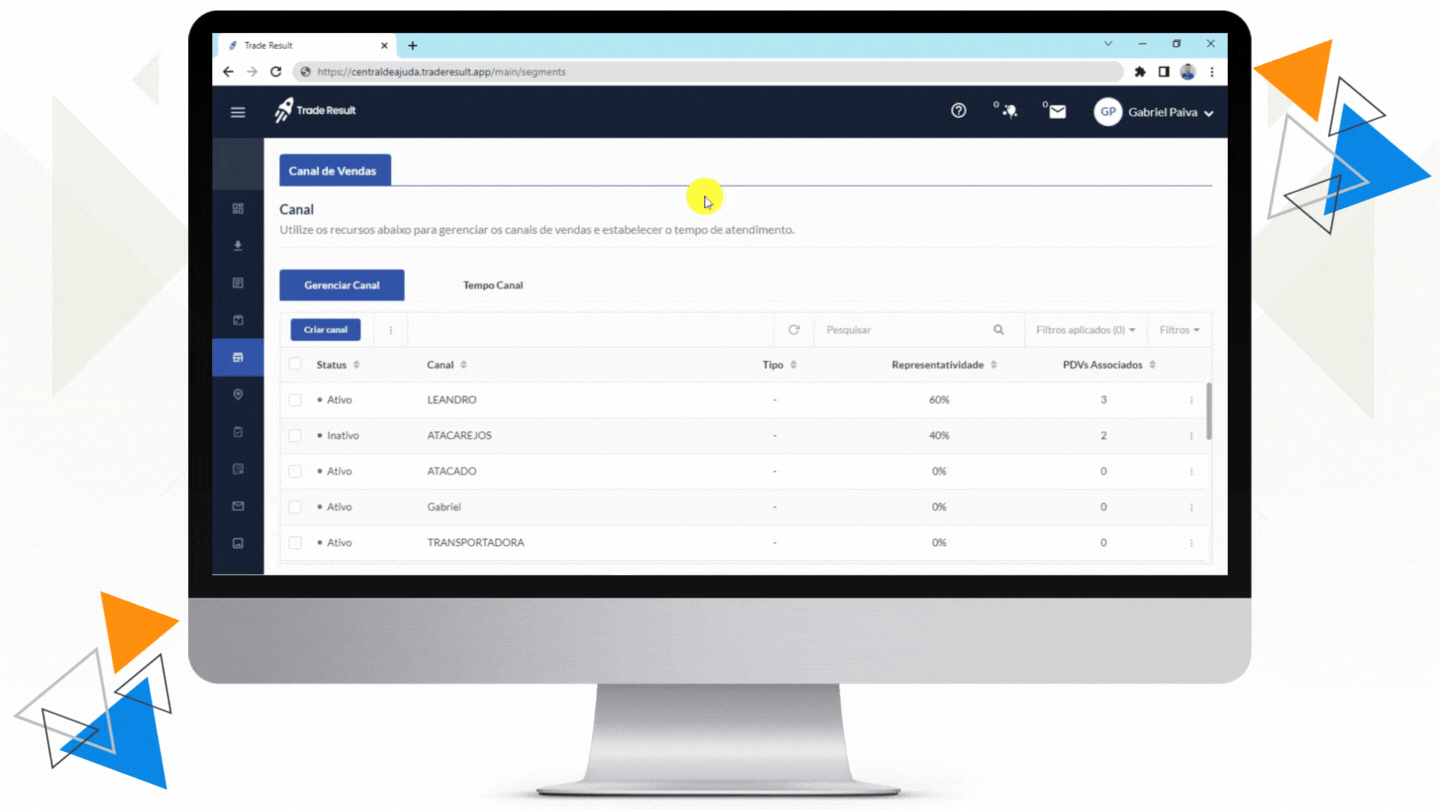
Os filtros podem ser usados juntos. É possível segmentar o filtro das seguintes formas no Trade Result:
Exemplo:
- Status: ativos
- Tipo default: não
Com esse filtro, o Trade Result retornará, como resultado da pesquisa, somente os canais ativos e com tipo default “não”.
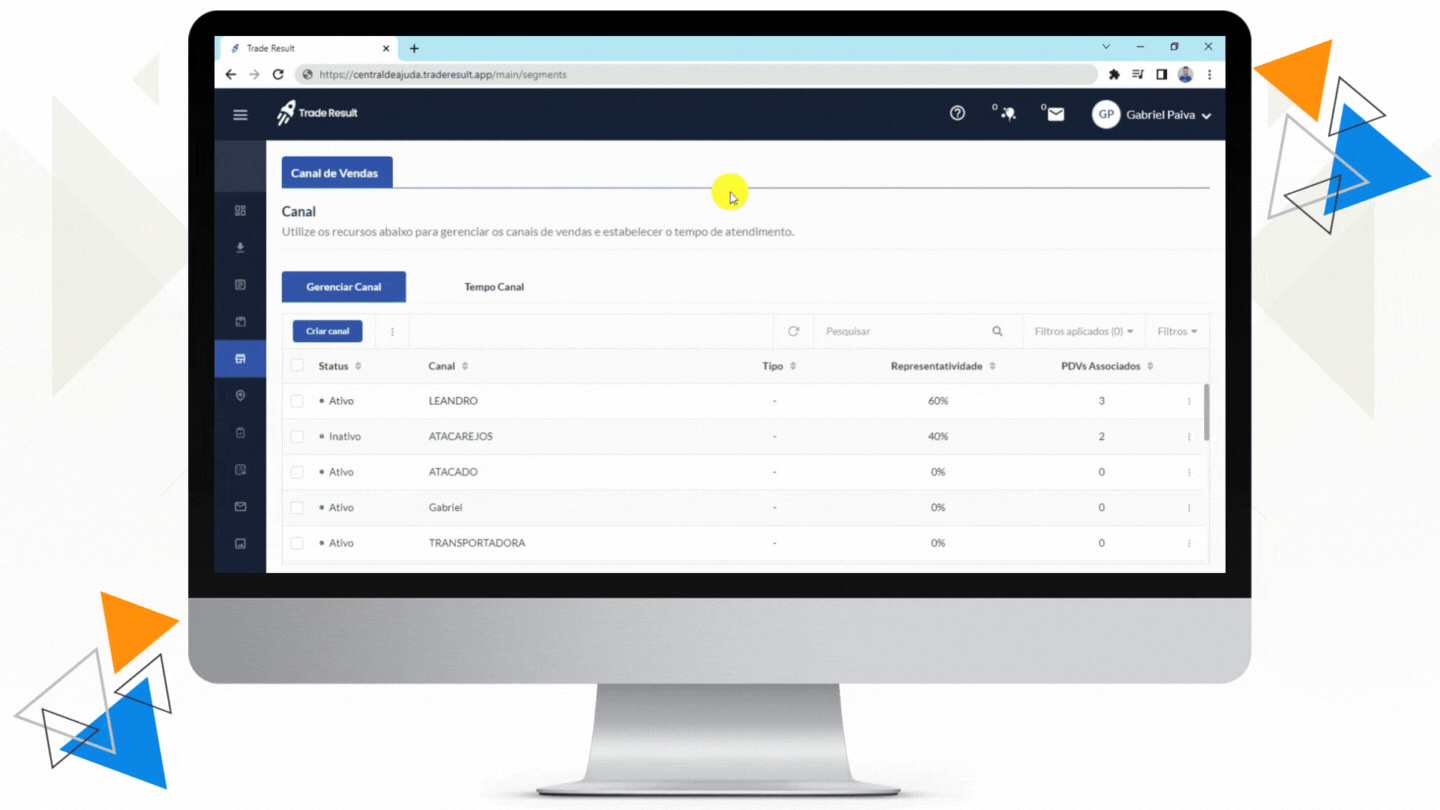
TEMPO CANAL
Ao clicar nessa aba, você verá a lista de seus canais com as seguintes colunas:
- Canal: o nome do canal
- Tempo médio Canal: calculado automaticamente. É a média de tempo gasto pelos promotores em PDVs associados a este canal.
- Meta por canal: nessa coluna, você tem a oportunidade de estabelecer, em minutos e horas, qual o tempo ideal para o promotor investir dentro dos PDVs deste canal.
- PDVs associados: calculado automaticamente. É o resultado da soma de todos os PDVs que foram associados a este canal.
- % PDV dentro da meta: calculado automaticamente. Essa coluna retornará quantos PDVs estão dentro da meta de tempo estipulado.
- Particularidades: retorna apenas “sim” ou “não” para informar se este canal tem alguma particularidade de atendimento.

Fornecer a estimativa de tempo por canal é importante para os relatórios de produtividade da sua equipe, ou seja, configurando essa aba você estará dando ao Trade Result elementos para mensurar o tempo gasto em cada tipo de canal.
Neste recurso do Trade Result, você poderá definir metas por canal, área, PDV e função.
META POR CANAL
Para estabelecer uma meta por canal, basta ir na coluna “Meta por canal” e digitar qual o tempo desejado para aquele canal. O Trade Result salvará automaticamente a informação.
META POR ÁREA DO CANAL
Para definir uma meta por área do canal, clique nos três pontinhos (![]() ) à direita da tela e selecione “Definir meta área”. Uma tela se abrirá com as informações da área em que o canal em questão está associado. Essa tela tem as seguintes colunas:
) à direita da tela e selecione “Definir meta área”. Uma tela se abrirá com as informações da área em que o canal em questão está associado. Essa tela tem as seguintes colunas:
- Área: o nome da área em que o canal está vinculado.
- Tempo médio Canal/Área: calculado automaticamente. É a média de tempo gasto pelos promotores em PDVs associados a este canal.
- Meta por canal: nessa coluna, você tem a oportunidade de estabelecer, em minutos e horas, qual o tempo ideal para o promotor investir dentro dos PDVs deste canal.
- PDVs associados: calculado automaticamente. É o resultado da soma de todos os PDVs que foram associados a este canal.
- % PDV dentro da meta: calculado automaticamente. Essa coluna retornará quantos PDVs estão dentro da meta de tempo estipulado.
META POR PDV DO CANAL
Para definir uma meta por PDV do canal, clique nos três pontinhos (![]() ) à direita da tela e selecione “Definir meta PDV”. Uma tela se abrirá com as informações dos PDVs que estão associados ao canal em questão. Essa tela tem as seguintes colunas:
) à direita da tela e selecione “Definir meta PDV”. Uma tela se abrirá com as informações dos PDVs que estão associados ao canal em questão. Essa tela tem as seguintes colunas:
- PDV: o nome do PDV vinculado ao canal selecionado
- Endereço: a localização exata, por extenso, do PDV.
- Tempo médio PDV: calculado automaticamente. É a média de tempo gasto pelos promotores no PDV em questão.
- Meta por PDV: nessa coluna, você tem a oportunidade de estabelecer, em minutos e horas, qual o tempo ideal para o promotor investir dentro de cada PDVs deste canal.
META POR FUNÇÃO DE USUÁRIO
Para definir uma meta por função de usuários do Trade Result, clique nos três pontinhos (![]() ) à direita da tela e selecione “Definir meta Função”. Uma tela se abrirá com as funções cadastradas no Trade Result. Essa tela tem as seguintes colunas:
) à direita da tela e selecione “Definir meta Função”. Uma tela se abrirá com as funções cadastradas no Trade Result. Essa tela tem as seguintes colunas:
- Função: o nome da função
- Tempo médio: calculado automaticamente. É a média de tempo gasto pelos profissionais vinculados à função em questão.
- Meta por canal: nessa coluna, você tem a oportunidade de estabelecer, em minutos e horas, qual o tempo ideal para função deve investir nos PDVs deste canal.
FILTROS NA ABA TEMPO CANAL
Os filtros do Trade Result são todos muito simples de usar e entendê-los. Você tem uma linha inteira com os filtros disponíveis para você localizar o canal que deseja ou estabelecer critérios para encontrar informações que os correspondam. Os filtros são:
- Particularidade: você pode filtrar somente os canais que possuam “sim” ou “não” na coluna de particularidades.
- % dentro da meta: esse filtro permite encontrar os canais que estão percentualmente dentro da meta em três níveis: de 0% a 60%, entre 60% e 90% ou acima de 90%.
- PDVs: utilizando esse filtro, você poderá escrever o nome do PDV para localizar o canal em que ele está vinculado.
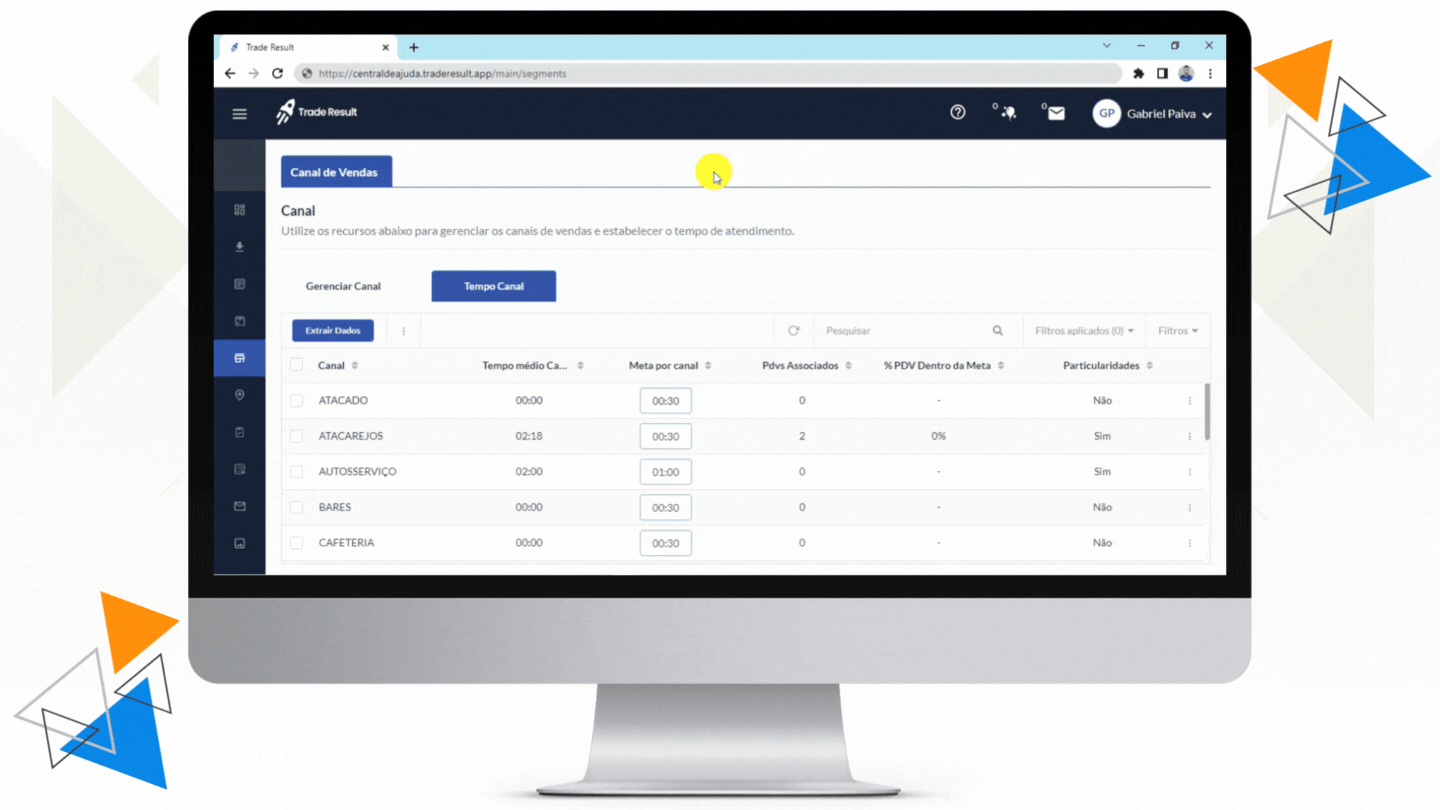
Outra opção de filtro é a barra de pesquisa, onde você poderá digitar o nome do canal ou um fragmento dele e o Trade Result lhe retornará os resultados encontrados.
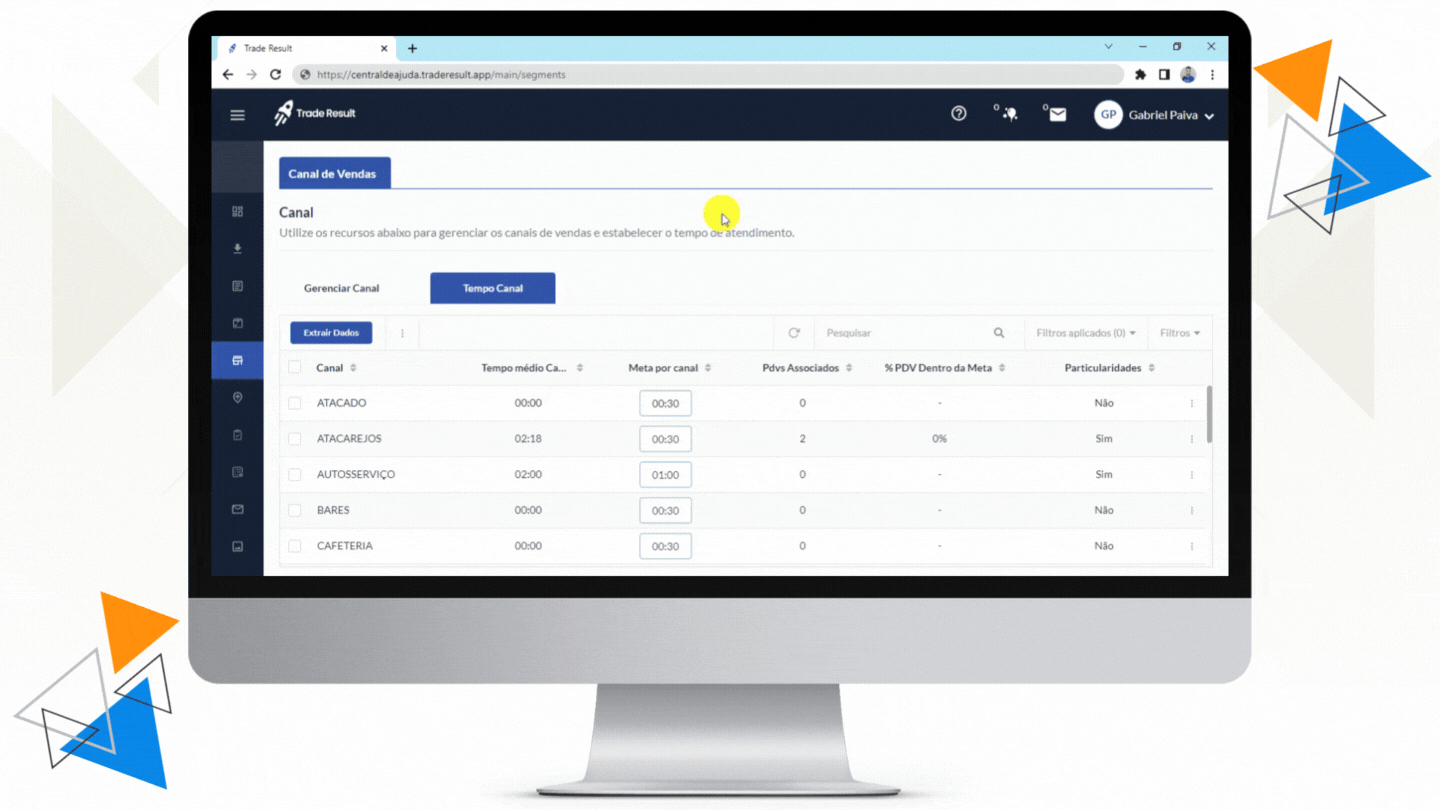
Os filtros podem ser usados juntos. É possível segmentar o filtro das seguintes formas no Trade Result:
Exemplo:
- Particularidade: não
- % dentro da meta: 0 a 60
Com esse filtro, o Trade Result retornará, como resultado da pesquisa, somente os canais sem particularidades e dentro da meta entre 0% e 60%.
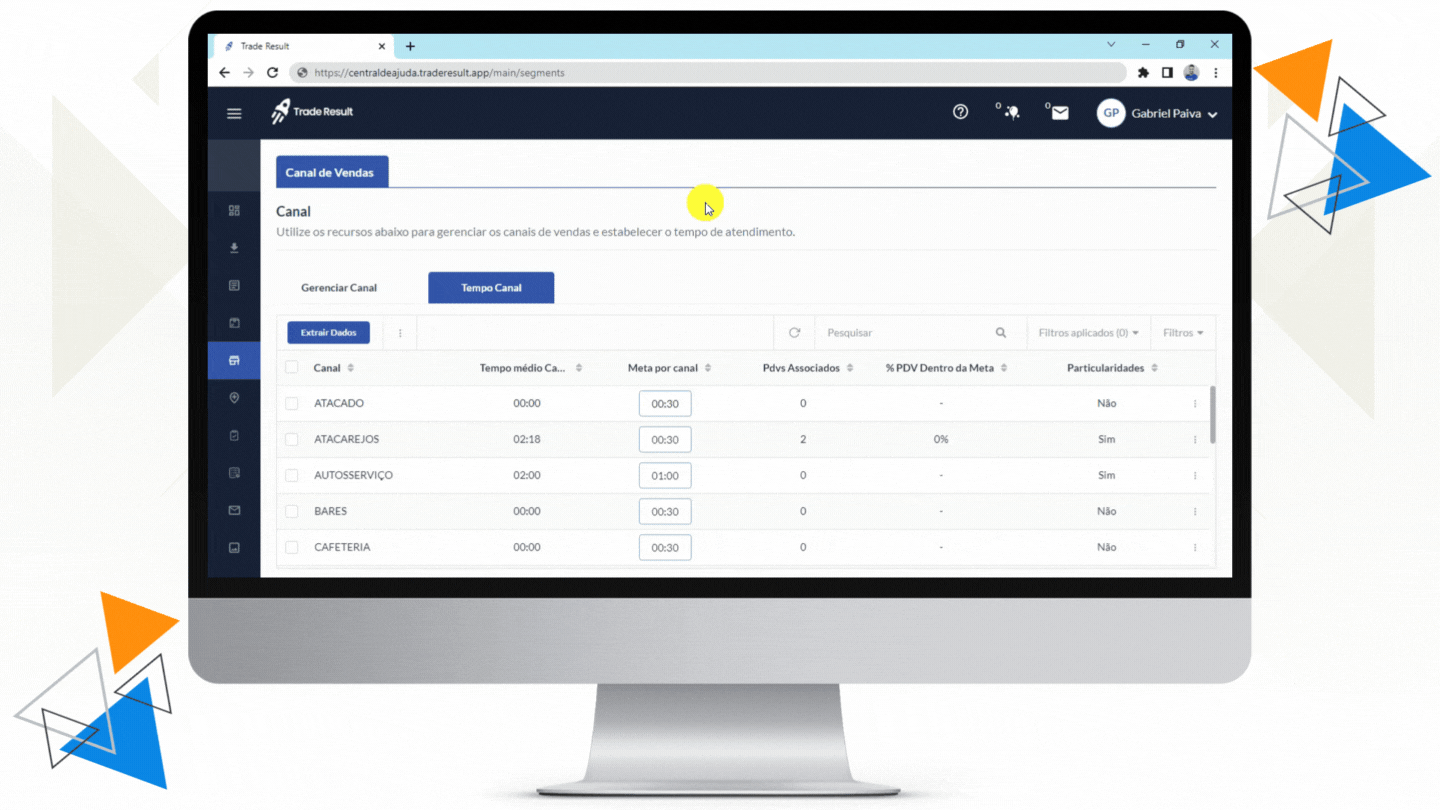
Aqui encerramos a trilha dos recursos de Canal do Trade Result. Vamos dar mais um passo e falar sobre o cadastro de PDVs?